Mac/Windows/iPhone/Android/オンラインで写真にテキストを追加する方法
すべてのデバイスには、写真編集用の機能が組み込まれています。バージョンに関係なく、簡単に 写真にテキストを追加する、コンピューターやスマートフォンで明るさ、彩度、アスペクト比を調整します。それでも、より多くのアプリを使用して写真を専門的に編集できます.写真にテキストを追加する必要がある場合があるため、この投稿では、デバイスに組み込まれているエディターの使用方法と最良の代替手段について説明します.そのため、写真を説明したり、写真を鮮やかにしたりすることができます。
ガイドリスト
パート 1: 写真にテキストを追加する 2 つの方法 [Windows/Mac] その2:写真にテキストキャプションを付ける2つの方法【iPhone/Android】 パート 3: 写真にテキストを入力する 2 つの方法 [オンライン] パート 4: 写真へのテキストの追加に関する FAQパート 1: 写真にテキストを追加する 2 つの方法 [Windows/Mac]
Windows と Mac の場合、組み込みのテーマ、要素、効果を使用して写真にテキストを追加できるデスクトップ ツールを使用することをお勧めします。この部分では、専門的に画像を編集するのに最適なソフトウェアを紹介します。
1.フォトショップ
Adobe Photoshop は、編集用の複雑な機能を提供する優れたフォト エディターです。テキストを追加するなどの単純な機能は、さまざまなスタイル、色、および形状を備えた並外れた体験になる可能性があります.また、行の長さを変更できる単一行または段落テキストを作成することもできます。アドビは画像編集に必要なすべての機能を備えていますが、その威圧的なインターフェイスのために複雑なツールとして説明されています.以下のデモを使用して、画像にテキストを入力できます。
ステップ1。画像をPhotoshopにアップロードします。次に、ツールバーから「水平タイプ」オプションを選択します。キーボードの T キーを押してこの機能を有効にすることもできます。
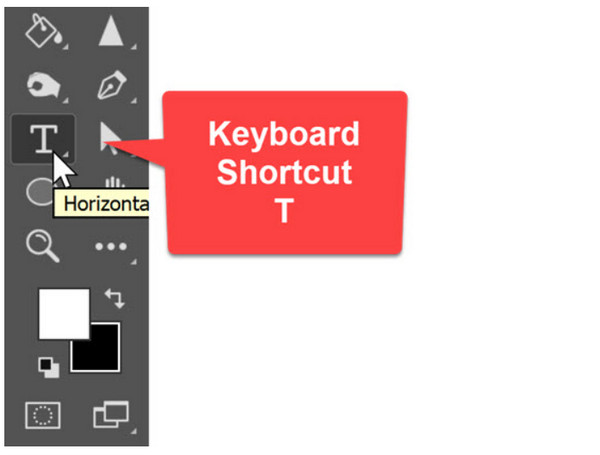
ステップ2。インターフェイスの上部から書体、フォント、サイズ、スタイルを選択します。その後、画像の任意の領域を選択し、希望のテキストを入力します。 「コミット」ボタンをクリックするか、「Ctrl+Enter」を押して別のテキストを追加します。ちなみに、次のことができます Photoshop でこの画像から不要なテキストを削除します それも。
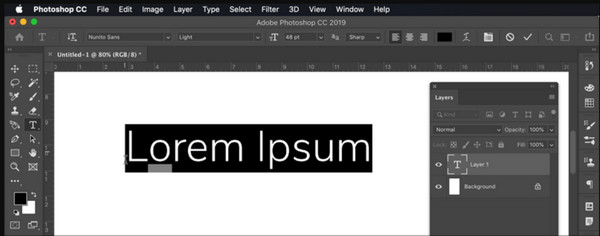
2.プレビュー
Mac のデフォルトのフォト ビューアーには、写真用の隠し機能がいくつかあります。 PDF や写真を編集するためのマークアップ ツールバーがあります。ツールには、注釈、形状の作成、色の調整など、さらに多くの機能が格納されています。 Photoshop とは異なり、プレビューを使用して画像にテキストを追加することは、初心者にとってはるかに簡単です。さまざまなタイプのスタイル、サイズなどでテキストを編集できます。組み込みのフォト エディターは、写真にデジタル署名を入力するための優れたツールでもあります。
ステップ1。コンピューター上でプレビュー アプリを起動し、[ファイル] メニューに進みます。 「開く」オプションを選択し、編集したい画像を選択します。次に、ツールバーを開き、「マークアップ」ボタンをクリックします。
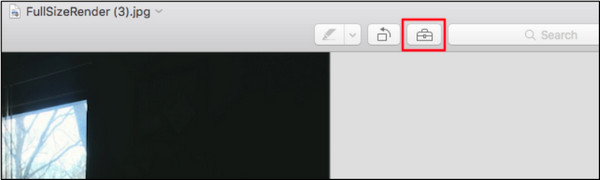
ステップ2。「テキスト」ツールを選択し、希望のテキストを入力します。色、フォント、サイズを変更して編集を続けます。編集した画像を保存するには、「ファイル」メニューに進み、「保存」ボタンをクリックします。
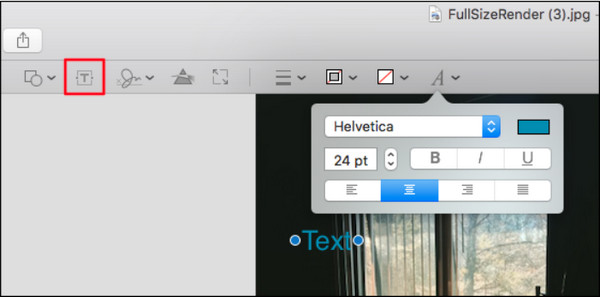
その2:写真にテキストキャプションを付ける2つの方法【iPhone/Android】
スマートフォンはあらゆる種類の編集に柔軟に対応できるため、iPhone や Android を使用して写真にテキストを追加できます。次のツールはデフォルトのアプリであるか、オンライン ストアから無料でダウンロードできます。
1. スナップシード
最も人気のあるフォト エディターの 1 つである Snapseed は、写真へのテキストの追加を別のレベルに引き上げます。シャドウ テキスト、オーバーラップ、およびその他の機能を使用して、画像を目立たせるのに役立ちます。実験するための基本的なフィルターと効果もあり、新しい編集スタイルを試してみてください。 Snapseed は、iOS と Android でダウンロードできます。
ステップ1。携帯電話にアプリをインストールし、ギャラリーから写真をアップロードします。ツールバーを開き、「テキスト」アイコンを押します。画像にテキスト ボックスを配置し、テキストの不透明度を変更します。画像に貼り付けたい単語を入力します。
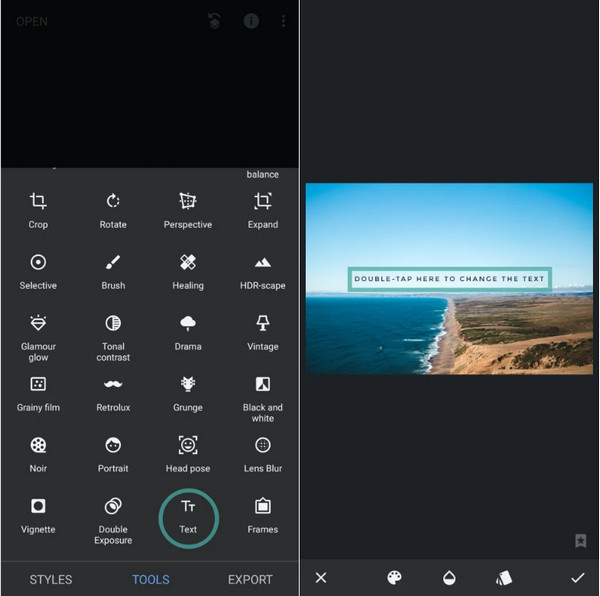
ステップ2。[スタック] メニューに移動し、[編集の表示] を選択してシャドウ効果を追加します。省略記号アイコンをタップして「コピー」を選択し、「挿入」オプションを選択します。複製したテキストの色を変更して、元のテキストに近づけます。出力を保存または共有します。
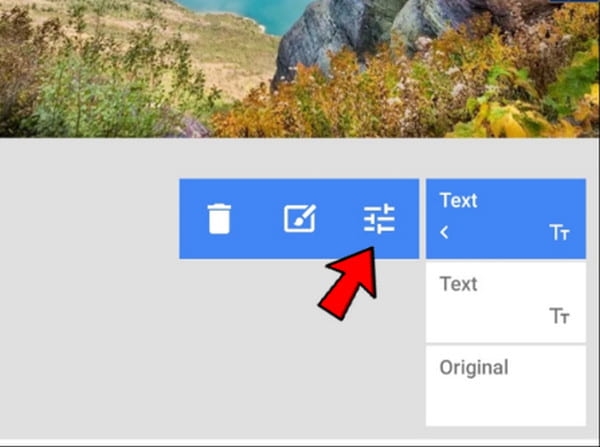
2. iPhone/Androidからの写真アプリ
写真アプリは、iPhone のデフォルトの写真ビューアーです。もちろん、Android ユーザーは Google フォトを使用して画像にテキストを追加できます。名前は同じですが、編集方法が異なります。そのため、iPhone と Android の写真アプリの 2 つのデモンストレーションがあります。
Android ユーザーの場合:
ステップ1。デバイスで Google フォト アプリを開き、編集する写真を参照します。画面下部の「編集」をタップします。 「マークアップ」ツールが表示されるまで、ツールバーを右にスライドさせます。 「テキスト」をタップするとテキストボックスが開きます。
ステップ2。何かを入力し、色を変更し、その単語を任意の場所に配置します。テキストをピンチしてサイズを縮小または拡大します。 「完了」をタップして変更を適用します。フィルタ、エフェクト、その他の要素の適用に進むことができます。
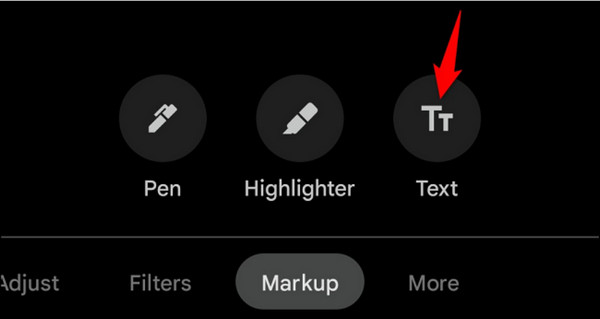
iOS ユーザーの場合:
ステップ1。iPhone で写真アプリを起動し、編集する写真を選択します。ページの右上隅にある編集ボタンをタップします。横のドットを押してメニューを開き、「マークアップ」ツールを選択します。
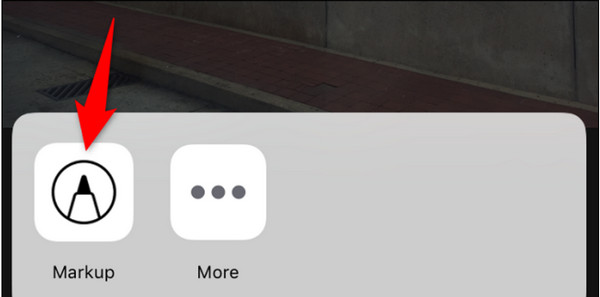
ステップ2。マークアップ画面の下部にある「プラス」をタップしてテキストを追加します。テキストボックスが表示されたら、それをタップして単語を入力します。もう一度テキストをタップすると、「編集」メニューが表示されます。必要に応じて色とサイズを変更します。 「完了」をタップして写真をカメラロールに保存します。
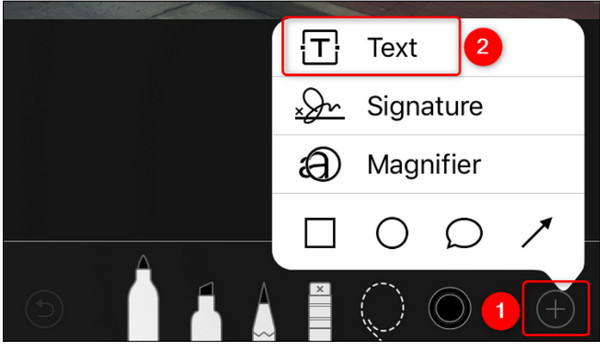
パート 3: 写真にテキストを入力する 2 つの方法 [オンライン]
デバイスにアプリをダウンロードしたくない場合は、オンラインのフォト エディターが最適なソリューションです。また、画像の強調、フィルター、効果などの他の機能を使用して、写真にテキストを簡単に追加することもできます。おすすめのオンラインフォトエディターを見てみましょう。
1.カンバ
Canva は、画像や動画の編集機能を提供する有名なプラットフォームです。独自のコミュニティがあり、さまざまなデザインや作品から編集へのインスピレーションを得ることができます。 Canva は無料のツールですが、次のような写真編集の機能をさらに利用するには、いずれかのプランに登録する必要があります。 写真の背景の変更、写真のぼかしなど。
ステップ1。Canva Web サイトにアクセスし、デバイス システムから画像をアップロードします。左側のパネルの編集ページで「見出しの追加」ボタンをクリックします。次に、写真上の空のボックスにテキストを入力します。
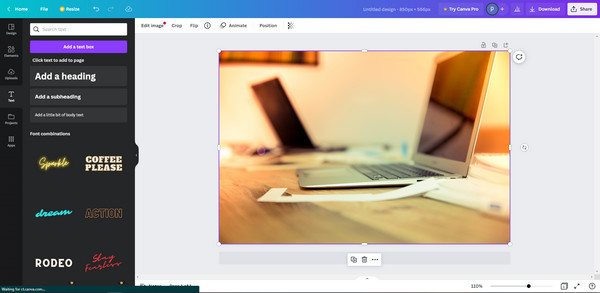
ステップ2。テキストを目的の領域に配置したり、フォントやサイズを変更したり、他の要素を適用したりするなど、編集を続けます。 [ダウンロード] ボタンをクリックしてコンピュータに保存するか、ソーシャル メディアに直接共有します。リンクをコピーして、電子メールやメッセージで送信することもできます。
2.アドビエクスプレス
オンライン ツールの場合でも、アドビはプロの編集に関する評判を維持しています。柔軟なフォント、スタイル、およびアニメーションを使用して優れたグラフィックを作成するために使用できる無料のサービスを提供します. Adobe Express の唯一の問題は、編集内容を保存する前にアカウントが必要なことです。
ステップ1。テンプレートを選択することから始めることができます。次に、フォルダを開き、使用する画像を選択します。アドビのフォント、効果、および形状を使用してテキストをカスタマイズします。
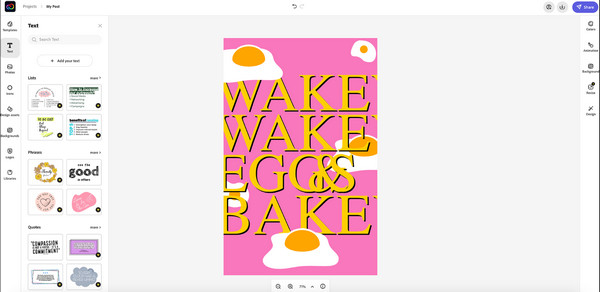
ステップ2。アイコンや要素の追加が完了したら、「ダウンロード」ボタンをクリックして完成させます。もう 1 つのオプションは、画像をソーシャル メディア アカウントに直接共有することです。
おまけのヒント: 写真からテキストを削除する方法
写真に追加されたテキストを削除したい場合は、 AnyRec 無料の透かしリムーバー オンライン.透かし、ロゴ、日付スタンプ、およびテキストを無料で削除するように設計された Web ベースのプログラムです。最新の AI テクノロジーを使用して、アップロードされた画像の視覚的品質を向上させます。さらに、PNG、JPG、TIFF、GIF など、一般的な画像ファイル形式をすべてサポートしています。最高のオンライン透かし除去ツールを使用して、画像の不要なテキストをすべて削除します。
特徴:
- 元の品質を損なうことなく、写真のテキストを削除します。
- 不要なオブジェクトをすばやく削除するための 4 つの削除ツールを提供します。
- コンピューターから写真をアップロードするための最大サイズ制限はありません。
- 削除後に画像の一部をサイズ変更またはトリミングする組み込みのクロッパー。
パート 4: 写真へのテキストの追加に関する FAQ
-
Google ドキュメントを使用して画像にテキストを追加するには?
Google ドキュメントで写真を開き、右クリックします。選ぶ 画像オプション より多くのメニューを開きます。透明度を調整してから、編集した画像をコピーします。タブを閉じてから、 入れる メニューを選択して選択します 描く.写真をインターフェイスに貼り付け、 文章 キャプションを入力するツール。出力を保存してエクスポートします。
-
ペイントを使用して写真にテキストを追加する方法
ペイントアプリで文字入りの絵を簡単に編集できます。アプリのインターフェースに写真をアップロードするだけです。 から [ホーム] メニューで、 文章 ボタン付き A アイコン。テキスト ボックスを作成し、目的のキャプションを入力します。
-
Snapchat の既存のスナップにテキストを追加できますか?
はい。に行く 思い出 メニューをクリックして、編集する既存のスナップを選択します。を選択 文章 ツールを右上隅から選択して、キャプションを入力します。タップ に送る お友達と共有する。
結論
結論として、言及されたすべてのアプリは優れています 画像にテキストを追加する Windows、Mac、iOS、および Android で。他のオンライン ツールは、テキストを編集し、ソーシャル メディアで最終結果を直接共有するという期待を超えるものです。また、ツールによっては ビデオにテキストを追加する.追加のヒントとして、AnyRec Free Watermark Remover Online を使用して、写真の不要なテキストや透かしを消去します。
